Pokud jste hrdými majiteli televizoru Vizio Smart TV, možná jste se setkali s problémem nefunkčnosti aplikace YouTube.
Nemějte však obavy! Tento běžný problém lze snadno vyřešit pomocí několika jednoduchých kroků. V tomto článku se budeme zabývat nejosvědčenějšími opravami aplikace YouTube na televizorech Vizio Smart TV.
Ať už jste zkušený technický nadšenec, nebo začátečník, v tomto článku se o vás postaráme!
V tomto článku se budeme zabývat častým problémem, se kterým se uživatelé televizorů Vizio Smart TV mohou setkat: nefunkčností aplikace YouTube.
Mnoho lidí používá svůj televizor Vizio Smart TV k přístupu k oblíbeným streamovacím aplikacím, jako je YouTube, ale někdy se může něco pokazit a aplikace může přestat fungovat.
Nemějte však obavy, existuje několik účinných řešení, která můžete vyzkoušet, abyste aplikaci YouTube opět zprovoznili.
Ať už se jedná o jednoduchou aktualizaci softwaru nebo složitější síťový problém, tento článek vás provede kroky, které je třeba učinit, aby váš televizor Vizio Smart TV opět fungoval s aplikací YouTube. Pokud se tedy s tímto problémem potýkáte, čtěte dál a zjistěte, co můžete udělat pro jeho odstranění!
Nefunkční služba YouTube na televizoru Vizio
Oživte svůj televizor Vizio pomocí jednoduchého řešení napájecího cyklu
Jedním z nejjednodušších řešení, jak vyřešit problém nefunkčnosti aplikace YouTube na vašem televizoru Vizio Smart TV, je provést cyklus napájení. Tento úkol lze provést dvěma způsoby.
První z nich je měkký cyklus napájení. Chcete-li jej provést, jednoduše přejděte do nabídky, vyberte systém, zvolte možnost Reset a správce a poté pomocí dálkového ovladače televizoru vyberte možnost Měkký cyklus napájení.
Pokud měkký cyklus napájení nefunguje, druhá metoda zahrnuje tvrdý cyklus napájení. Vypněte televizor pomocí tlačítka napájení, odpojte jej na 60 sekund ze zásuvky a podržte tlačítko napájení na televizoru po dobu 20-30 sekund, dokud je stále odpojen ze zásuvky, aby se vyčerpal zbytkový výkon a televizor se resetoval.
Poté televizor znovu zapojte a počkejte, až se zobrazí logo Smartcast, a zkontrolujte, zda funguje správně.
V případě, že se stále potýkáte s potížemi, můžete vyzkoušet další řešení. Je však nezbytné zajistit, abyste po odpojení televizoru od sítě počkali celých 60 sekund, než jej znovu zapojíte.
Ověření stavu serveru aplikace YouTube
Pokud aplikace YouTube v televizoru Vizio stále nefunguje, je nezbytné ověřit, zda problém nespočívá v serverech aplikace YouTube.
Ačkoli je tento výskyt vzácný, je možný. Můžete to ověřit tak, že zkontrolujete, zda aplikace YouTube funguje na jiných zařízeních, například na smartphonu nebo notebooku.
V případě výpadku serverů je jediným řešením počkat, až budou servery opět online. Chcete-li být informováni o všech aktualizacích, můžete sledovat platformu na sociálních sítích, například na Twitteru. Informace o výpadcích serverů poskytují také webové stránky jako Downdetector.
Pokud však není příčinou problému stav serveru, můžete k odstranění problémů, proč aplikace YouTube na televizoru Vizio nefunguje, použít následující metody.
Obnovení mezipaměti televizoru Vizio pro řešení problémů s aplikací YouTube
Vymazání mezipaměti televizoru Vizio, označované také jako restartování zařízení, je běžným řešením pro opravu nefunkční aplikace YouTube.
Hromadění dat mezipaměti totiž může způsobovat různé problémy, jako je zamrzání obrazovky, pády aplikací, vadný zvuk, vyrovnávací paměť a pomalý výkon.
Chcete-li vymazat mezipaměť v televizoru, přejděte do „Menu“, vyberte „Systém“, poté „Reset & Admin“ a nakonec „Restartovat televizor“. Tento jednoduchý krok vymaže mezipaměť a může vyřešit případné problémy s aplikací YouTube.


Youtube on phone
Ověření funkčnosti směrovače Wi-Fi
Problémy s aplikací YouTube v televizoru Vizio může způsobovat také vadný směrovač Wi-Fi. Chcete-li zjistit, zda se jedná o tento případ, zkontrolujte, zda se mohou připojit jiná zařízení s podporou Wi-Fi ve vaší domácnosti. Pokud ne, pak směrovač nefunguje správně.
Jednoduše router na několik minut odpojte a poté jej znovu zapojte, abyste jej resetovali. Jakmile bude směrovač opět online, televizor Vizio by se měl být schopen připojit k aplikaci YouTube.
Pokud problémy s připojením k internetu přetrvávají, možná budete muset požádat o pomoc oddělení zákaznického servisu poskytovatele internetových služeb.
Ověření rychlosti internetu
Pomalé internetové připojení může výrazně ovlivnit výkon televizoru Vizio Smart TV, zejména pokud jde o streamování video obsahu.
Doporučujeme provést test rychlosti připojení k internetu, abyste posoudili své připojení. V ideálním případě by rychlost stahování měla být alespoň 25-50 Mb/s, aby nedocházelo k vyrovnávací paměti nebo zpoždění.
Mějte na paměti, že streamování je proces stahování, proto se zaměřte na číslo rychlosti stahování a neberte v úvahu rychlost odesílání.
Pokud je rychlost nižší než navrhované minimum, může to být způsobeno některým z těchto důvodů:
- Nedostatečná rychlost připojení k internetu: Možná budete muset upgradovat svůj internetový tarif na rychlejší připojení, například na 200 Mb/s, protože při používání Wi-Fi nebo sítě VPN může být rychlost snížena.
- Slabý signál vašeho routeru: Starý nebo nekvalitní router může snižovat rychlost internetu bez ohledu na váš internetový tarif. Zvažte zakoupení nového směrovače nebo použití rozšiřovače WiFi pro zvýšení síly signálu.
Aktualizace softwaru televizoru Vizio
Zastaralý software může mít za následek různé problémy s televizorem Vizio, včetně problémů s kompatibilitou s aplikací YouTube. Abyste tomu předešli, doporučujeme pravidelně kontrolovat nové aktualizace firmwaru.
Chcete-li zkontrolovat aktualizace, zapněte televizor a vstupte do nabídky kliknutím na tlačítko „Menu“ na dálkovém ovladači. Přejděte do části „Systém“ a vyberte možnost „Zkontrolovat aktualizace“. Televizor automaticky začne vyhledávat všechny dostupné aktualizace a v případě jejich nalezení je nainstaluje.
Kromě toho se ujistěte, že jste aktualizovali také aplikaci YouTube, protože starší verze nemusí optimálně fungovat s aktuálním softwarem televizoru Vizio. Pravidelná aktualizace televizoru a aplikace zajistí bezproblémové a plynulé streamování.
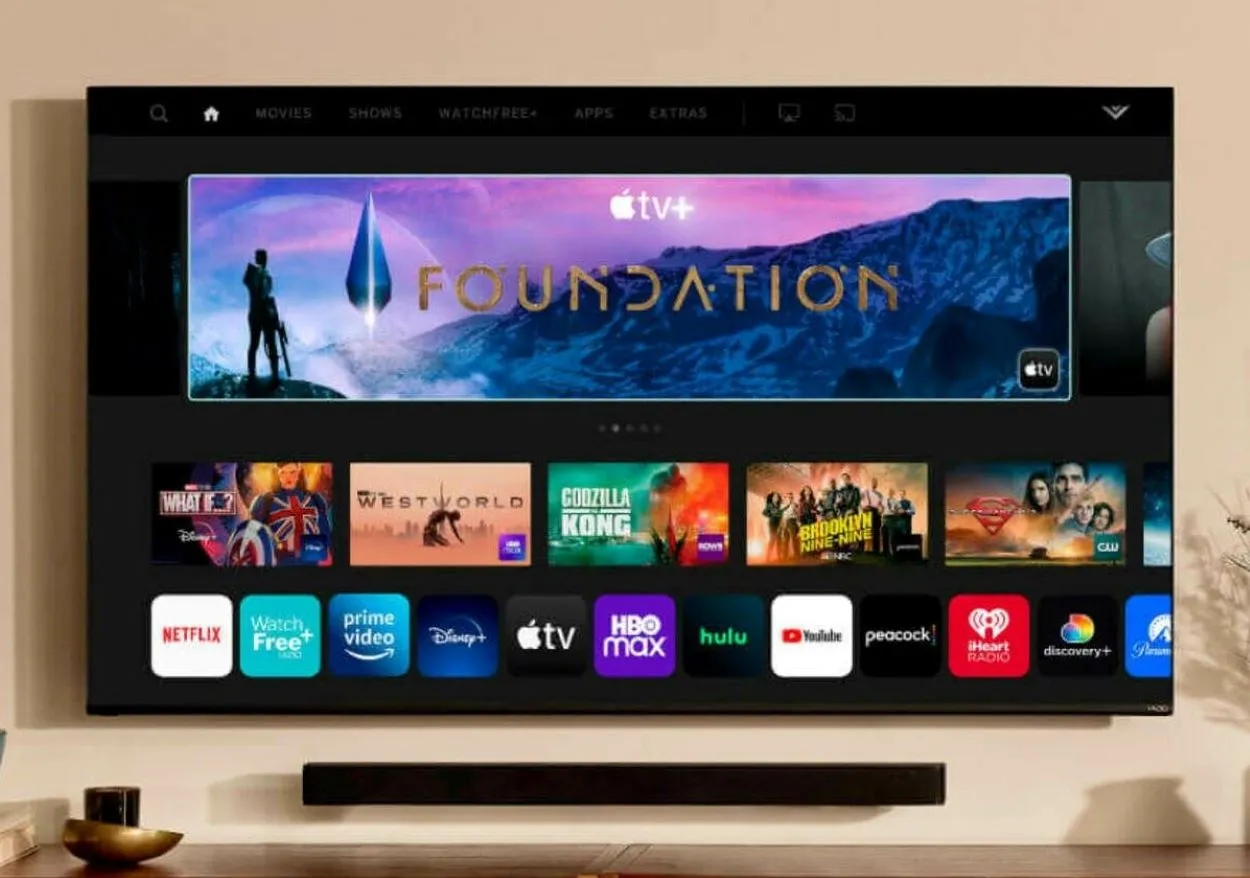
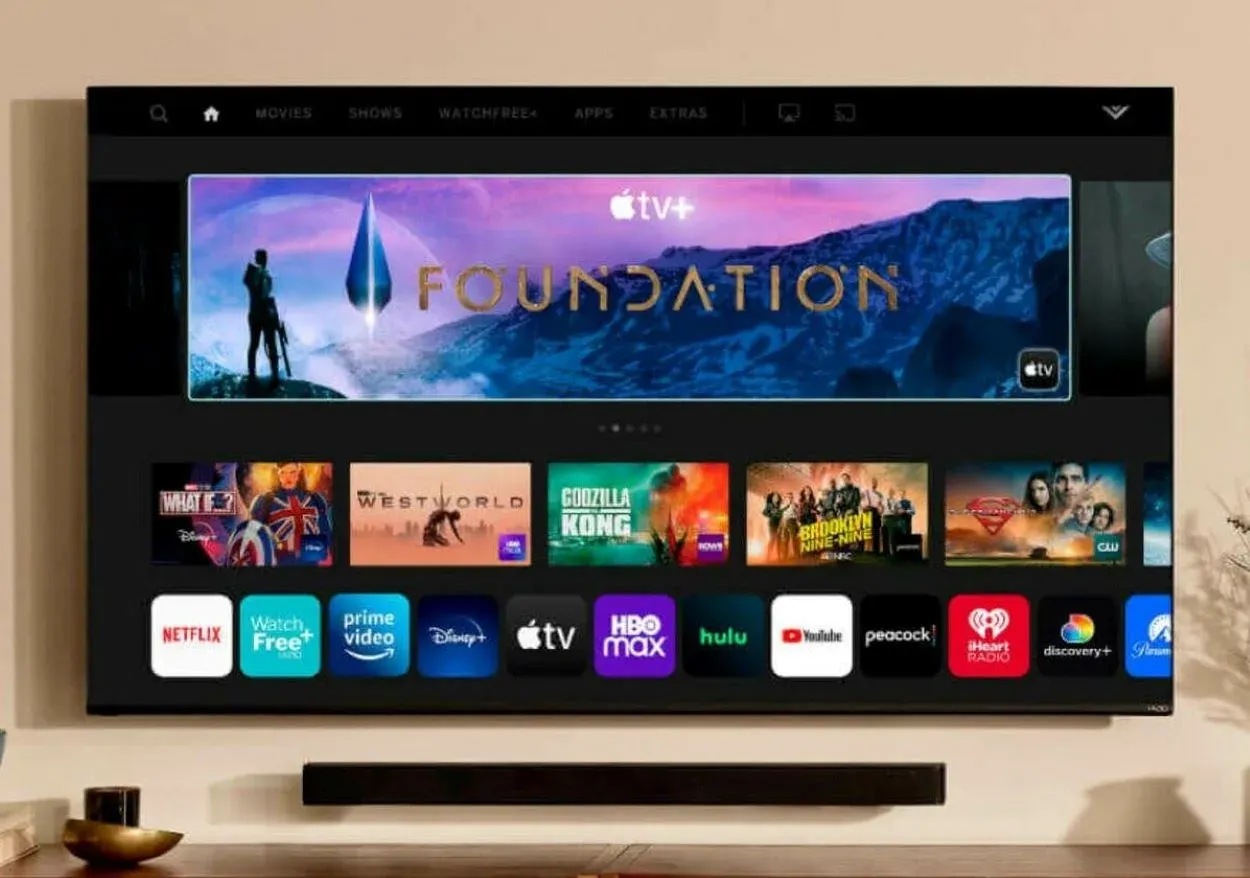
Vizio tv
Často kladené otázky
Otázka: Jaké jsou měsíční náklady na službu YouTube TV?
Odpověď: Měsíční cena základního plánu YouTube TV je 64,99 USD, což zahrnuje televizi z více než 100 kanálů v angličtině a španělštině pro živé sportovní přenosy, zprávy a zábavu.
Otázka: Je nějaký rozdíl v ceně mezi základním a španělským plánem?
Odpověď: Ano, španělský plán stojí 34,99 USD/měsíc a zahrnuje televizi z více než 28 kanálů ve španělštině.
Otázka: Potřebuji Netflix, když mám YouTube TV?
Odpověď: To záleží na tom, co u streamovací služby hledáte. Netflix má větší výběr televizních pořadů, filmů a dokumentů, ale nenabízí živé vysílání, zatímco YouTube TV se zaměřuje na živé vysílání.
Otázka: Na kolika zařízeních současně mohu službu YouTube TV používat?
Odpověď: Službu YouTube TV můžete používat až na třech zařízeních současně. Je důležité si uvědomit, že používání YouTube TV na počítači a mobilním zařízení současně se počítá jako dvě ze tří dostupných zařízení.
Závěr
- Proveďte měkký nebo tvrdý cyklus napájení, abyste vyřešili problém s nefunkčností aplikace YouTube na televizoru Vizio Smart TV.
- Ověřte stav serveru aplikace YouTube tím, že zkontrolujete, zda aplikace funguje na jiných zařízeních.
- Vymažte mezipaměť/restartujte televizor, abyste vyřešili problémy s aplikací YouTube.
- Ověřte funkčnost směrovače Wi-Fi
- Proveďte test rychlosti internetu a ujistěte se, že rychlost stahování je alespoň 25-50 Mb/s.
- Pokud je rychlost internetu nedostatečná, aktualizujte svůj internetový tarif nebo směrovač.
- Pravidelně kontrolujte aktualizace softwaru televizoru Vizio i aplikace YouTube.
Další články
- Jak vypnout světlo Echo Dot? (Vysvětlení)
- Nefunkční dálkové ovládání televizoru Hisense (snadný návod)
- Jak nainstalovat zvonek Eufy? (Snadné způsoby)
Kliknutím sem zobrazíte vizuální verzi tohoto článku.


